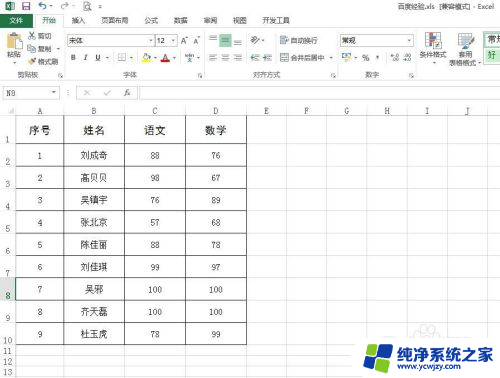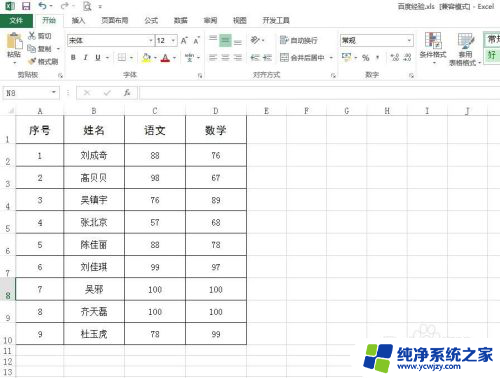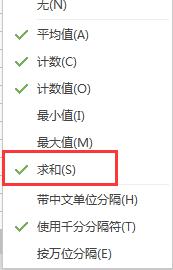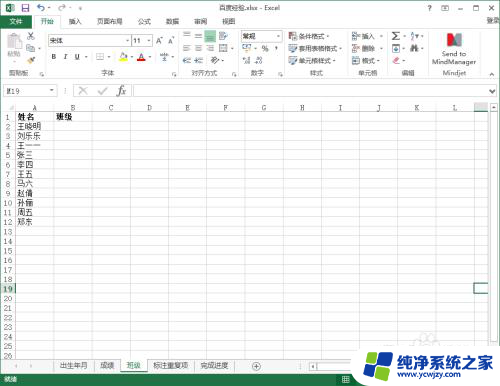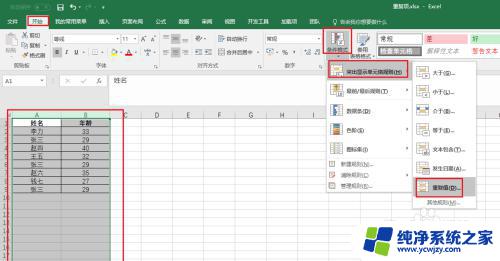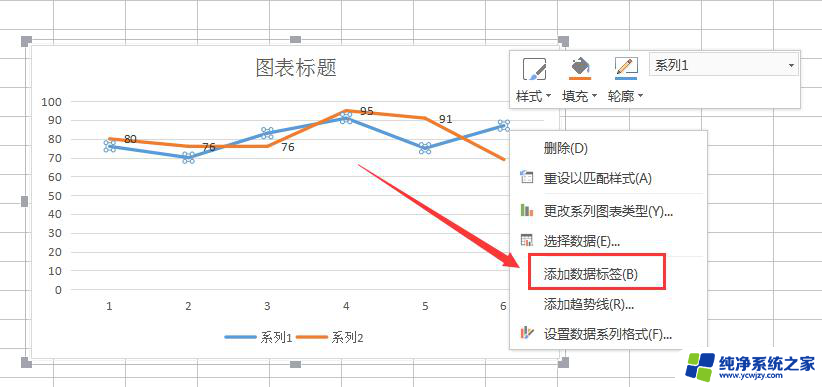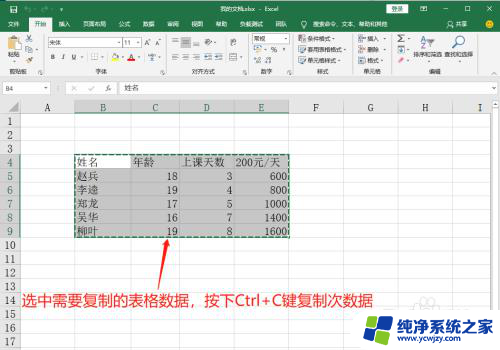excel图表下方显示数据表格
在Excel2016中,我们可以通过添加数据表格来更直观地展示图表下方的数据信息,只需在图表下方右键点击添加数据表格,就可以轻松在图表底部显示相应数据。这种方法不仅能够让数据更清晰地呈现给读者,还可以帮助我们更好地分析和理解图表所传达的信息。通过这一简单的操作,我们可以让Excel图表更加完整和易读,提升数据展示的效果。

1、首先打开Excel的图表的文件选中图表后单击“设计”选项卡。
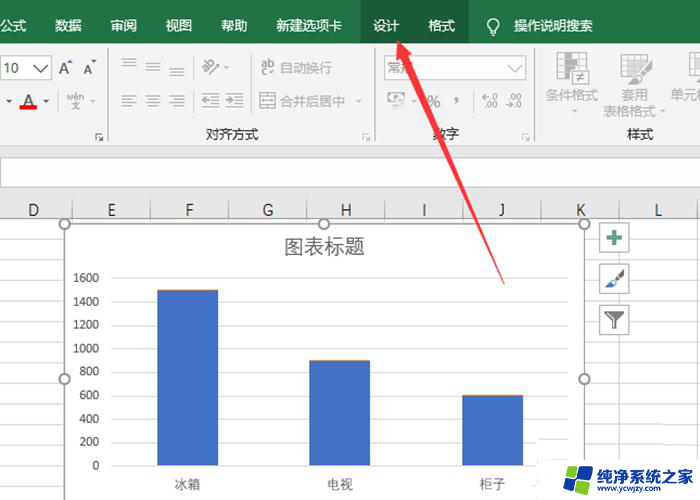
2、然后单击“添加图表元素”选项。
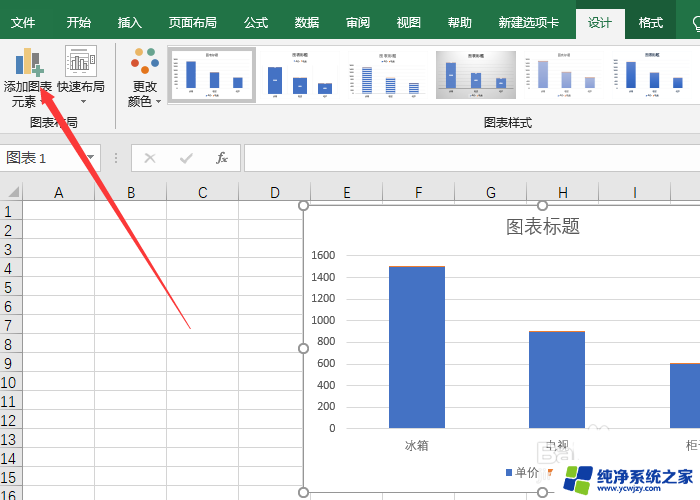
3、随后下列选项中单击“数据表”选项。
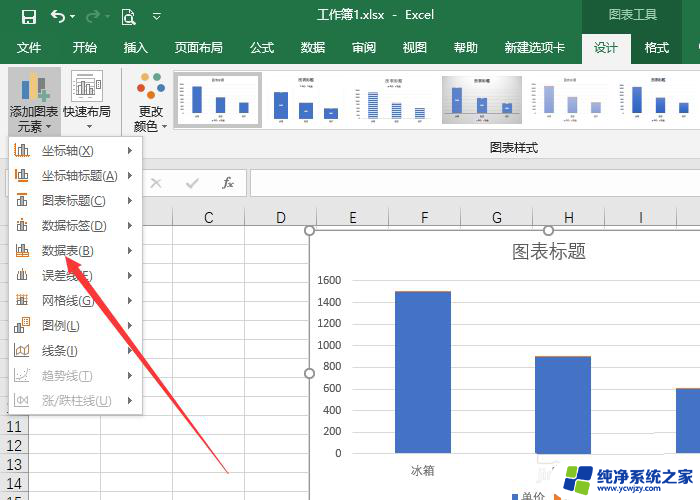
4、然而单击“无图例项标示”选项。
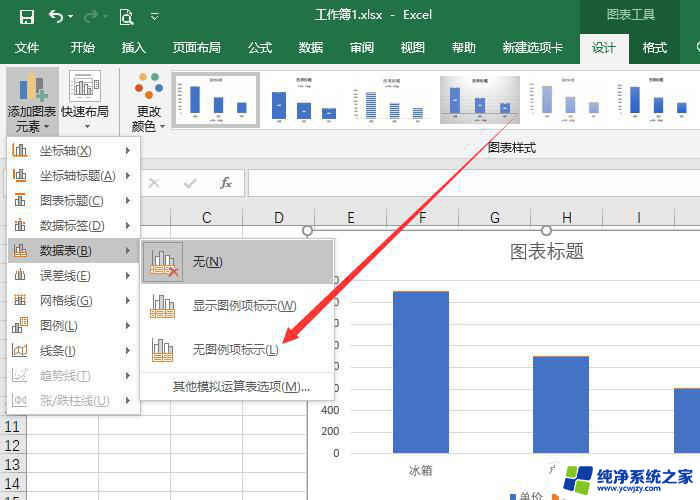
5、这时图表的下方显示了数据表格。
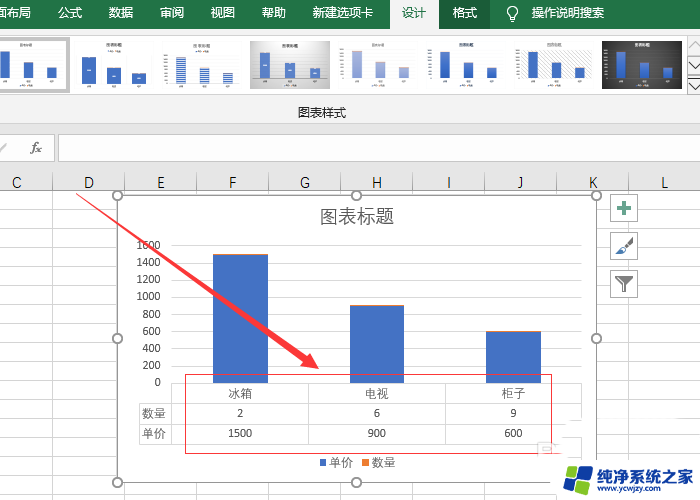
6、最后单击“保存”按钮即可关闭Excel软件。
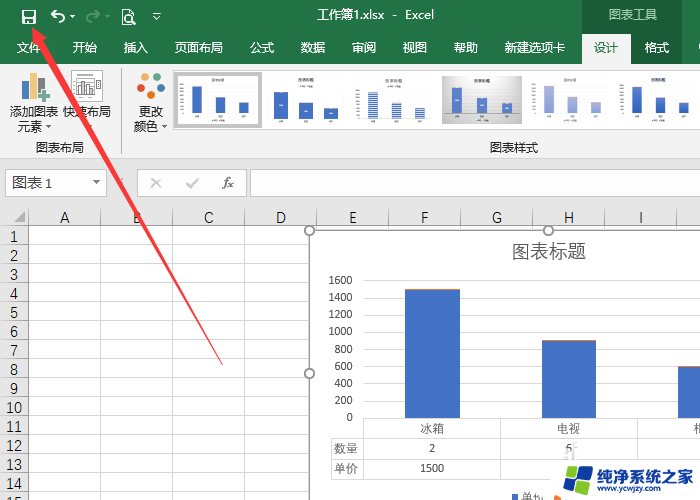
1、选中图表后单击“设计”选项卡,单击“添加图表元素”选项。
2、单击“数据表”选项,单击“无图例项标示”选项。
3、最后单击“保存”按钮即可。
excel表格数据怎么制作圆柱图图表?
excel数据图表中公司名称太长怎么双行显示?
excel表格数据怎么制作成创意的心形柱形图表?
以上是显示数据表格的完整内容的excel图表下方的方法,如果遇到这种情况,您可以按照以上方法解决,希望这对您有所帮助。